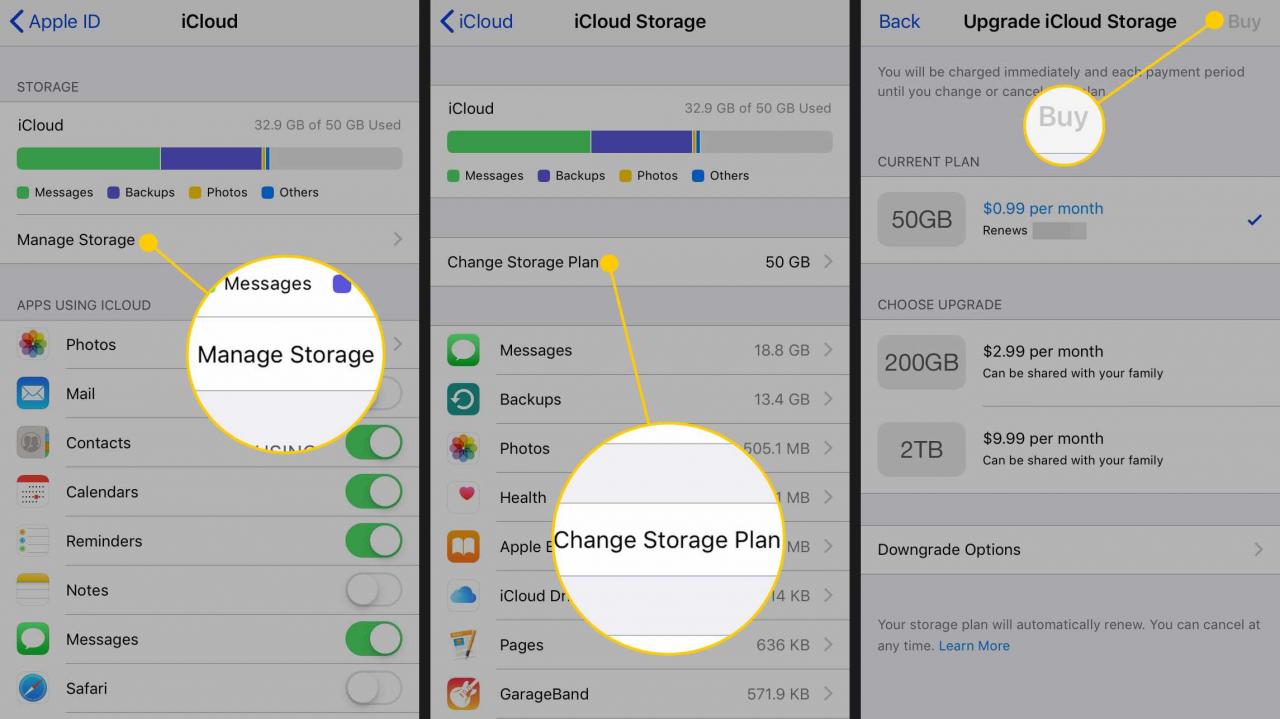Pokud máte iPhone i iPad, je důležité synchronizovat informace na obou zařízeních. V počátcích zařízení iPad a iPhone bylo nutné fyzicky připojit každé z nich k počítači, na kterém běží iTunes, a synchronizovat je tímto způsobem, ale to bylo před iCloudem. S iCloudem tato dvě zařízení fyzicky nepřipojujete, iCloud je po počátečním nastavení neustále synchronizuje, a to bez námahy.
Pokyny v tomto článku platí pro iPhony a iPady se systémem iOS 12 nebo iOS 11.
Nelze synchronizovat iPhone přímo s iPadem?
Není možné synchronizovat váš iPhone a iPad stejným způsobem, jakým je synchronizujete s počítačem (připojením dvou zařízení kabelem nebo připojením přes W-Fi a přesouváním dat tam a zpět mezi zařízeními). Existuje několik důvodů:
- Apple nenavrhl zařízení nebo iOS tak, aby fungovaly tímto způsobem. Jedním ze základních konceptů způsobu, jakým mobilní zařízení iOS spravují data, je to, že přistupují k datům v cloudu, na internetu nebo na stacionárních počítačích. To je místo, kde se objeví webový server, cloudové úložiště nebo váš domácí počítač.
- Žádný výrobce nevyrábí kabel, který můžete použít k propojení obou zařízení.
Řešení: iCloud
Pokud chcete synchronizovat data na svém iPhonu a iPadu, udržujte synchronizaci všech svých zařízení pomocí Apple iCloud. Dokud se obě vaše zařízení připojí k internetu a budou mít stejná nastavení iCloudu - a budete k nim přistupovat pomocí stejného Apple ID - zůstanou synchronizována.
ICloud nastavíte takto:
-
Otevřete Nastavení aplikace na jednom zařízení, klepnutím na své jméno otevřete obrazovku Apple ID a poté vyberte iCloud.
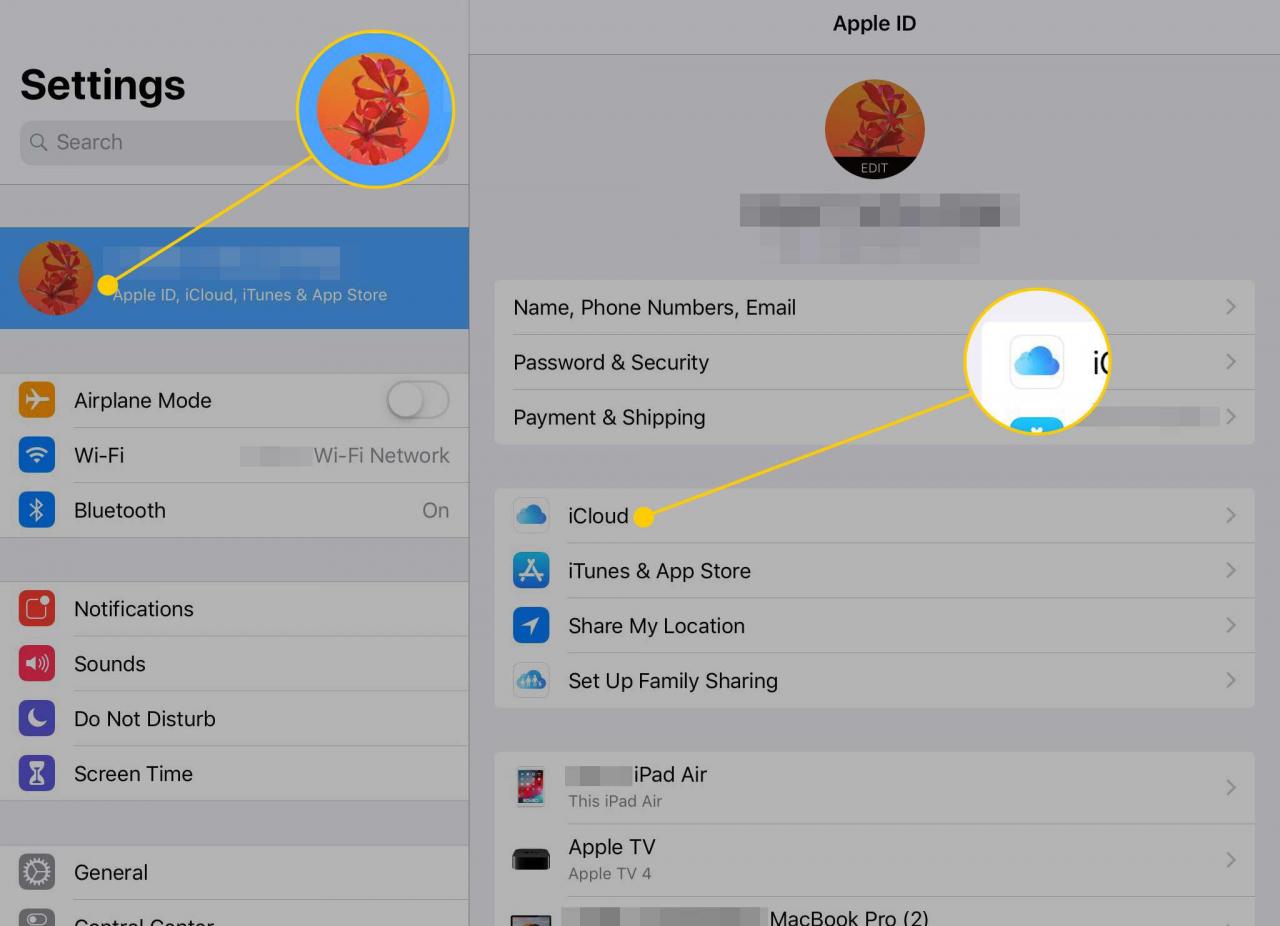
-
Zapněte přepínací přepínače u všech kategorií aplikací a obsahu, které chcete synchronizovat mezi iPhone a iPad. Tento postup opakujte s druhým zařízením.
Aby synchronizace fungovala, musí být nastavení na obou zařízeních nastaveno shodně.
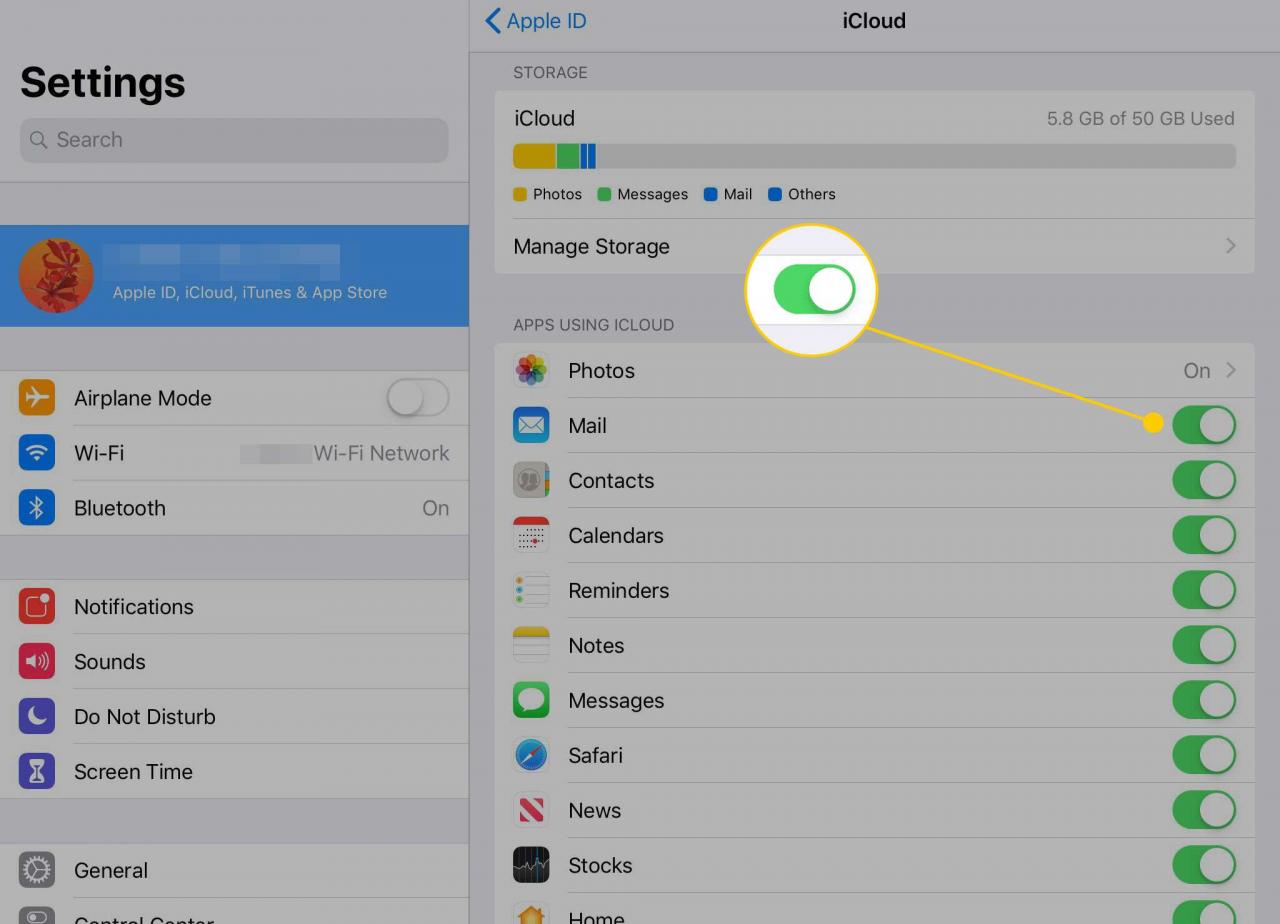
-
Jít do Nastavení > Hesla a účty a zajistěte, aby byly e-mailové účty na obou zařízeních nastaveny stejně.
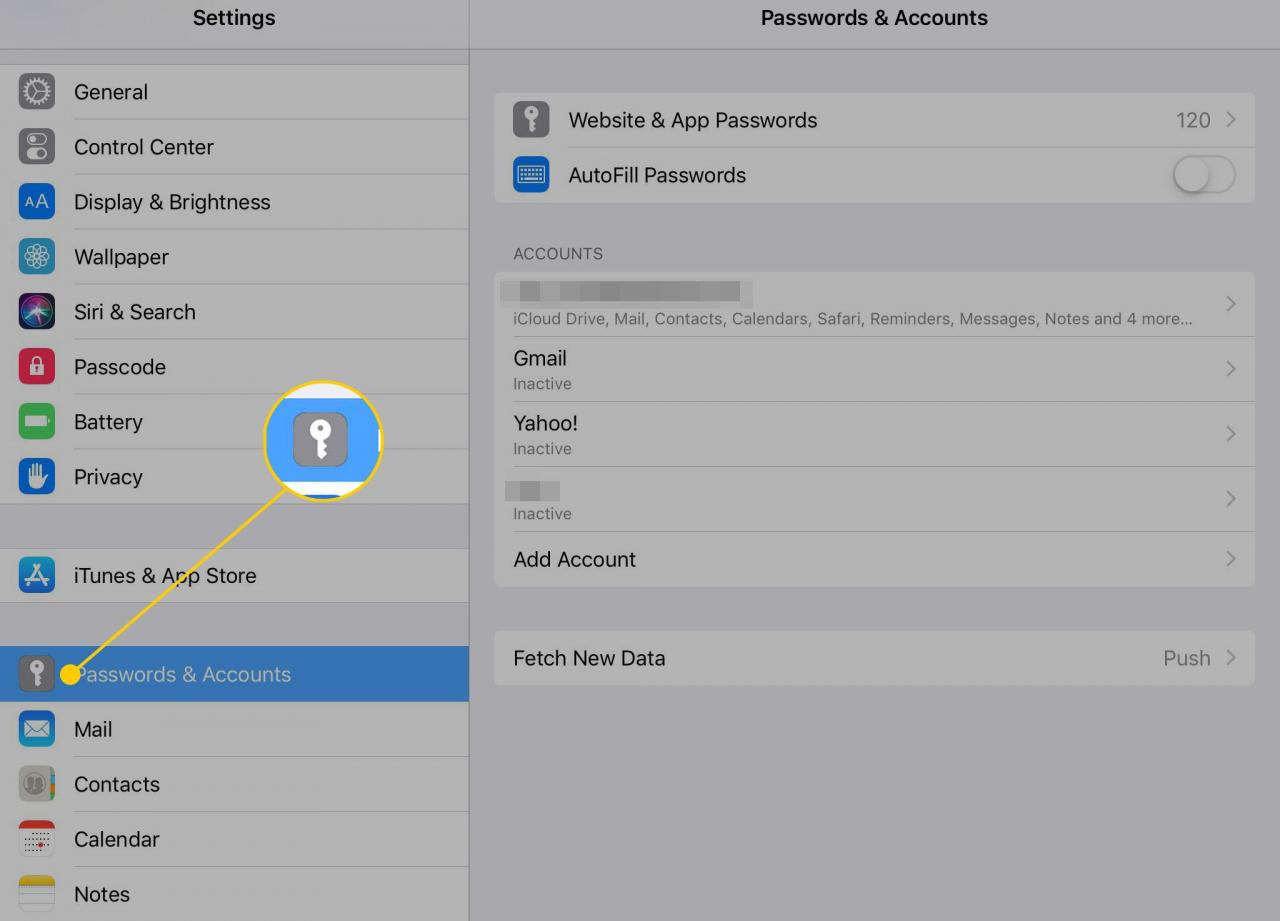
-
Jít do Nastavení > iTunes & Obchod s aplikacemi a zapnout automatické stahování pro Hudba, aplikace, Knihy a audioknihy, a aktualizace na obou zařízeních přesunutím přepínacích přepínačů vedle nich do polohy On/ zelená poloha.
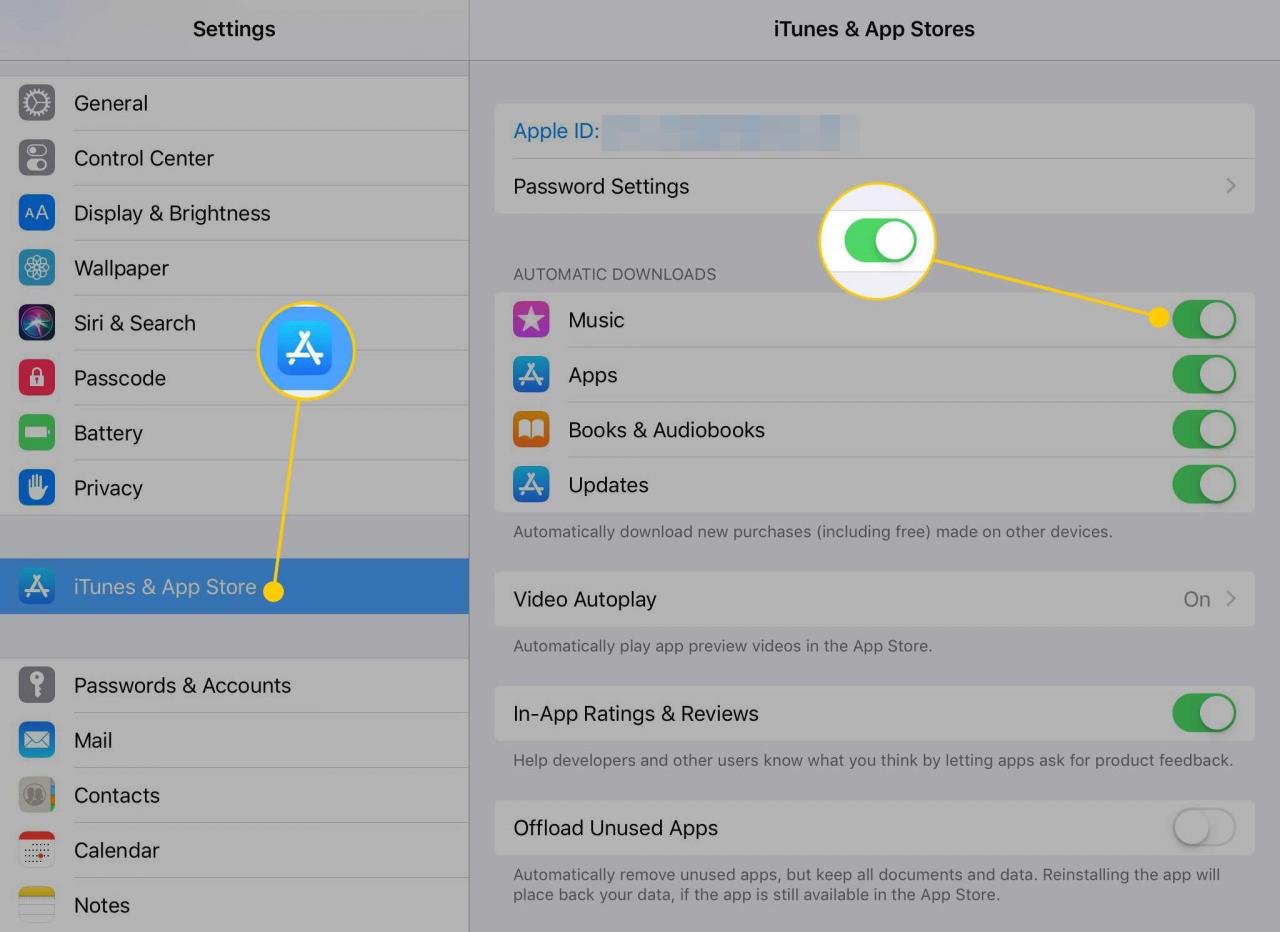
Po nastavení iCloudu na obou zařízeních zůstanou synchronizovaná. Tento přístup udržuje většinu vašich informací identických napříč oběma zařízeními. ICloud je přístupný na zařízeních iOS, macOS a Windows a udržuje vaše data v bezpečí, když jsou v úložišti a na cestě.
Získejte další úložný prostor na iCloudu
Služba iCloud je zdarma od společnosti Apple a je dodávána s 5 GB úložiště. Množství použitého úložiště iCloud se zobrazuje v horní části obrazovky nastavení iCloud. Pokud to pro vás není dostatek místa nebo se blížíte svému limitu, můžete si od Apple zakoupit plány 50 GB, 200 GB nebo 2 TB od 0.99 $ měsíčně. Přejděte na obrazovku nastavení iCloudu a klepněte na Správa úložiště > Změňte plán úložiště.